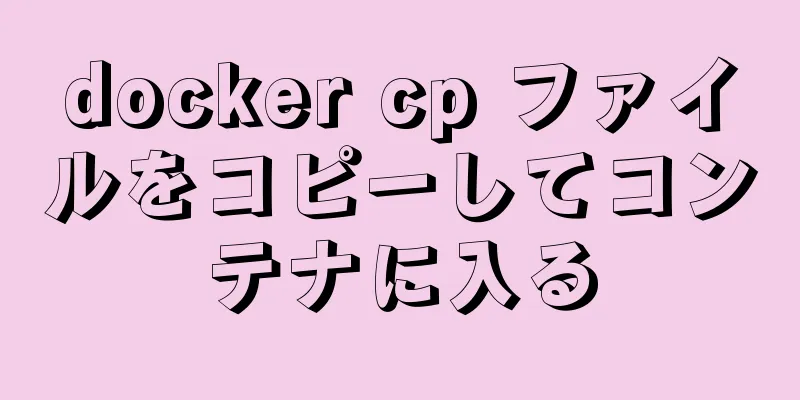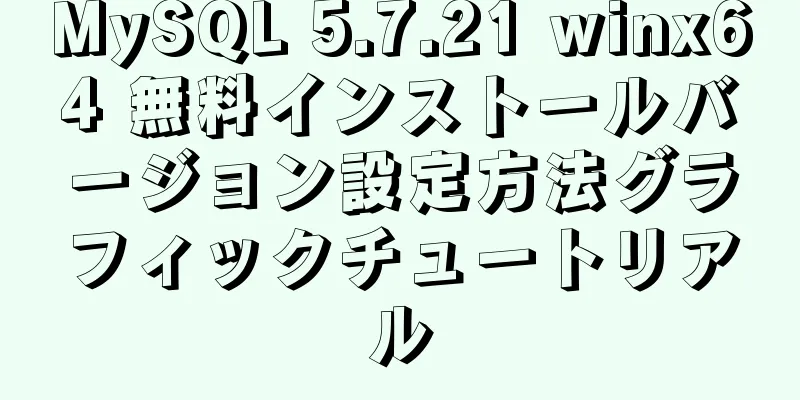MySql 5.6.35 winx64 インストール詳細チュートリアル
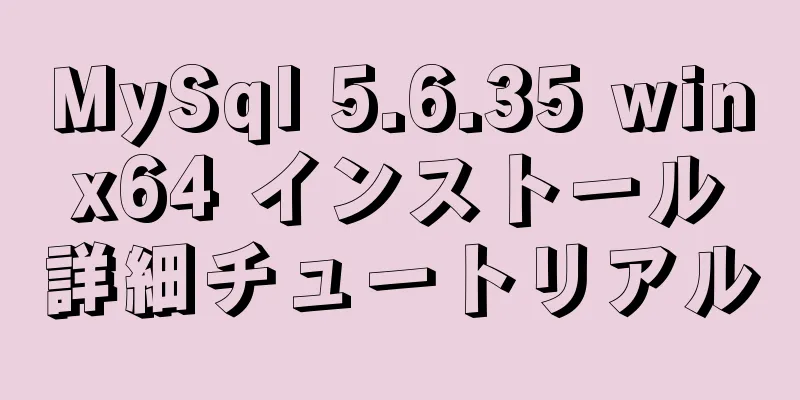
|
注: データベースのバージョンの問題により、プロジェクトの起動時にエラーは発生しませんでしたが、データベースの操作プロセス中にエラーが発生しました。データベースの一貫性を保つために、MySQL 5.6 をインストールするためのチュートリアルを再度取得しました。複雑ではありませんが、忍耐が必要です。 ノートブックに元々他のデータベース バージョンがインストールされている場合は、まず MySQL データベースをアンインストールしてください。詳細については、Web サイトを参照してください: http://materliu.github.io/all/web/database/mysql/2014/04/24/uninstall-mysql-totaly.cm.html URL がアクセス不能になったり、存在しなくなったりしないようにするための具体的な手順は次のとおりです。 1. まず、sc delete mysqlコマンドを使用してWindowsサービスでMySQLサービスを削除します。 2. コントロールパネルでmysqlをアンインストールします。 3. mysql インストール ディレクトリ内の ini ファイルをクリーンアップします。 4. レジストリをクリーンアップします。 HKEY_LOCAL_MACHINE\SYSTEM\ControlSet001\Services\Eventlog\Application\MySQL ディレクトリを削除します。 HKEY_LOCAL_MACHINE\SYSTEM\ControlSet002\Services\Eventlog\Application\MySQL ディレクトリを削除します。 HKEY_LOCAL_MACHINE\SYSTEM\CurrentControlSet\Services\Eventlog\Application\MySQL ディレクトリを削除します。 (アンインストール時に見つかりませんでしたが、スキップすることで完全アンインストールの目的を達成しました。) 5. 一部のMySQLデータファイルも削除する必要があります。例: C:\Documents and Settings\All Users\Application Data\MySQL mysql5.6をインストール (1) MySQL公式サイト https://dev.mysql.com/downloads/mysql/5.6.html#downloads コンピュータ システムに適合するバージョンをダウンロードし、ディスク ディレクトリに解凍します。 (2)環境変数を設定する パスに追加: D:\mysql-5.6.35-winx64/bin; (3)新しいmy.iniファイルを作成し、c:/windowsディレクトリにコピーします。 my.ini の内容: [クライアント] ポート=3306 デフォルトの文字セット=utf8 [mysqld] # 独自の MYSQL インストールディレクトリに設定します basedir=D:/mysql-5.6.35-winx64 # 独自の MYSQL データディレクトリを設定します。datadir=D:/mysql-5.6.35-winx64/data ポート=3306 文字セットサーバー=utf8 デフォルトのストレージエンジン=MYISAM sql_mode=NO_ENGINE_SUBSTITUTION、STRICT_TRANS_TABLES (4)cmdコマンドウィンドウから、MySQL解凍ディレクトリの下のbinディレクトリに移動し、サービスインストールコマンドを入力します。 mysqld --初期化 mysqld.exe -インストール インストールが成功すると、サービスが正常にインストールされたことを示すメッセージがポップアップ表示されます。 (5)MySQLサービスを開始する まず、MySQL サービスがシャットダウンされていることを確認します。これを行うには、次の手順を実行します。 タスク マネージャーを開き、プロセス – mysqld.exe を右クリックしてサービスを閉じます。 (6)mysqlのパスワードを変更する デフォルトでは、mysql にはパスワードがなく、ユーザー名は root です。 Win+q コマンドプロンプトを検索し、右クリックして管理者として実行します mysql インストールディレクトリを入力します: D:\mysql-5.6.35-winx64 次のコマンドを入力します:
CD ビン
mysql –uroot
mysql>データベースを表示;
mysql>mysql を使用します。
mysql>UPDATE user SET password=PASSWORD("123456") WHERE user='root';
mysql>FLUSH PRIVILEGES; [この文を忘れないように注意してください。忘れるとパスワードの変更が有効になりません]
mysql>終了上記は、編集者が紹介したMySql 5.6.35 winx64の詳細なインストールチュートリアルです。皆様のお役に立てれば幸いです。ご質問がある場合は、メッセージを残してください。編集者がすぐに返信いたします。また、123WORDPRESS.COM ウェブサイトをサポートしてくださっている皆様にも感謝申し上げます。 以下もご興味があるかもしれません:
|
<<: Nginxがオンになっていると、ポートが占有され、「アドレスは既に使用されています」というメッセージが表示されます。
>>: 画像にマウスを置いたときにズームイン/ズームアウトするには JS を使用します
推薦する
新しいカーネルをLinuxシステムに移植する手順
1. ubuntu16.04 イメージと対応する ubuntu16.04 カーネル バージョンのソー...
MySQL トランザクション、分離レベル、ロックの使用例の分析
この記事では、例を使用して、MySQL トランザクション、分離レベル、およびロックの使用について説明...
MySQLリモート接続権限の詳細な説明
1. MySQLデータベースにログインするmysql -u ルート -pユーザーテーブルを表示する ...
HTML の 5 種類のスペースの意味
HTML には、幅の異なる 5 つのスペース エンティティが用意されています。非改行スペース ( )...
Mysql データベースの日付と日時型でデフォルト値 0000-00-00 を設定するときに発生するエラー問題の詳細な説明
現象: MySQL バージョン 5.7 以降では、日付型と日付時刻型のデフォルト値が「0000-00...
MACOS で MySQL ルートパスワードを忘れた場合の解決策
MySQL は、スウェーデンの会社 MySQL AB によって開発されたリレーショナル データベース...
HTML でよく使われるタグの概要 (必読)
コンテンツ詳細タグ: <h1>~<h6>タイトルタグ<pre>テ...
ミニプログラムはリストのカウントダウン機能を実装します
この記事の例では、ミニプログラムでリストカウントダウンを実装するための具体的なコードを参考までに共有...
CentOS 7 に mysql5.7 の解凍バージョンをインストールするチュートリアル
1. mysqlの圧縮パッケージを/usr/localフォルダに解凍し、名前をmysqlに変更します...
Win10環境にMysql5.7.23をインストールする際の問題点と落とし穴
たくさんのチュートリアルを読みましたが、うまくインストールできませんでした。しばらく試行錯誤した後、...
マスタークラスタに再参加する k8s ノードの実装
1. ノードを削除するkubectl delete node node01を実行します。 2. この...
React+Amapは緯度と経度をリアルタイムで取得し、住所を特定します
目次1. マップを初期化する2. マップポイント3. 位置決めを有効にする4. マップの変更を監視す...
動的テーブルを実装するための要素サンプルコード
目次【コード背景】 【コード実装】 #1# -> コード再利用の基本は、再利用可能なコンポーネ...
初心者がソースコードからMySQLのデッドロック問題を理解する
夜遅くまで何度も困難なシングルステップデバッグを行った後、ようやく理想的なブレークポイントを見つけま...
Vue でシンプルな無限ループスクロールアニメーションを実装する例
この記事では主に、Vue でシンプルな無限ループスクロールアニメーションを実装し、みんなで共有する例...